Как настроить и распечатать списки выбора WooCommerce для вашего магазина — полное руководство
Опубликовано: 2023-01-13Списки выбора WooCommerce — это важные документы, которые играют важную роль в сборе и выполнении заказов. Этот документ позволяет сборщикам продуктов легко идентифицировать и забирать товары, купленные вашими клиентами, с вашего склада.
Списки выбора WooCommerce, если они не составлены правильно, могут оказать негативное влияние на ваш бизнес. Неправильные продукты в списке выбора могут привести к отправке неправильных товаров клиентам. Это может привести к неудовлетворенности клиентов, напрасным затратам на доставку, возврат и упаковку. Неправильный или сложный формат списка выбора WooCommerce может привести к тому, что сборщик будет тратить больше времени на сбор товаров по каждому заказу, что приведет к задержке доставки.
Несмотря на то, что списки выбора незаменимы в WooCommerce, в WordPress нет настроек по умолчанию для настройки списков выбора WooCommerce. Поэтому важно использовать сторонний плагин генератора списков выбора WooCommerce, чтобы помочь вам в этом процессе. В этой статье мы рассмотрим один такой плагин от WebToffee.
Что такое список выбора WooCommerce?
Список выбора WooCommerce — это документ, созданный для того, чтобы помочь сборщикам на складе идентифицировать и собирать продукты, связанные с заказами со склада. Продукты после комплектации будут разделены, упакованы и отправлены получателям после этого. Это делает списки выбора WooCommerce важным компонентом процесса выполнения заказа.
Списки выбора делают процесс комплектации заказов организованным. Документ списка выбора WooCommerce обычно показывает такие данные, как название продукта, артикул и количество.
Список выбора против упаковочного листа
Список выбора может содержать информацию о нескольких заказах клиентов в одном документе. То есть списки выбора предназначены только для того, чтобы упростить процесс выбора продукта. Например, в одном списке выбора могут быть продукты, относящиеся к двум или более разным заказам.
С другой стороны, упаковочный лист WooCommerce необходим для упрощения процесса упаковки. Упаковочный лист похож на контрольный список элементов, относящихся к индивидуальному заказу. Список упаковки WooCommerce создается, чтобы гарантировать, что заказы упакованы ответственно и не будут содержать неправильные или отсутствующие элементы.
Почему списки выбора WooCommerce так важны?
Есть несколько преимуществ использования списков выбора для ваших заказов WooCommerce. Некоторые из них включают,
- Списки выбора делают процесс выполнения заказов более организованным и эффективным.
- Организовали процесс комплектования, сделав следующий набор заказов готовым к комплектованию, как только будет завершен текущий.
- Ускоряет выполнение заказа за счет ускорения подбора товара.
- Сводит к минимуму человеческий фактор и затраты времени.
- Оптимизирует процесс управления несколькими SKU.
- Различает различные варианты продуктов для складских комплектовщиков.
- Точность комплектации заказов и скорость их выполнения влияют на прибыль и конкурентоспособность.
Что должно быть включено в списки выбора для WooCommerce?
Списки выбора, как правило, бывают двух типов — физические и цифровые. Несмотря на некоторые различия между типами раскрывающихся списков, суть документа остается неизменной.
Список выбора WooCommerce должен содержать продукты и количество продуктов, которые заказал ваш клиент. Списки выбора для WooCommerce должны быть разработаны таким образом, чтобы максимально упростить поиск товаров.
Вот некоторые из основных компонентов списков выбора.
- Артикул продукта
- Номер заказа
- Изображение продукта
- Номер заказа
- Информация о получателе
Как создать списки выбора WooCommerce с помощью плагина?
Списки выбора для WooCommerce можно создавать и распечатывать с помощью сторонних плагинов для WooCommerce. В этой статье мы рассмотрим использование плагина WooCommerce Picklists от WebToffee для создания собственных настраиваемых списков выбора.
Плагин позволяет создавать, настраивать, массово распечатывать и отправлять по электронной почте списки выбора прямо из панели администратора WordPress.
Давайте посмотрим, как вы можете настроить плагин и удовлетворить все ваши потребности в списке выбора WooCommerce.
Шаг 1: Установите и активируйте плагины
Чтобы плагин WooCommerce Picklist работал, вам необходимо установить и активировать бесплатный плагин WooCommerce PDF Invoices, Packing Slips, Delivery Notes и Shipping Labels. Сделать это,
- Войдите в свою учетную запись администратора WordPress и перейдите в «Плагины » > « Добавить новый ».
- Найдите ключевое слово «WooCommerce PDF-счета, упаковочные листы, накладные и отгрузочные этикетки».
- Нажмите « Установить сейчас» , соответствующий подключаемому модулю WebToffee, а затем нажмите « Активировать ».
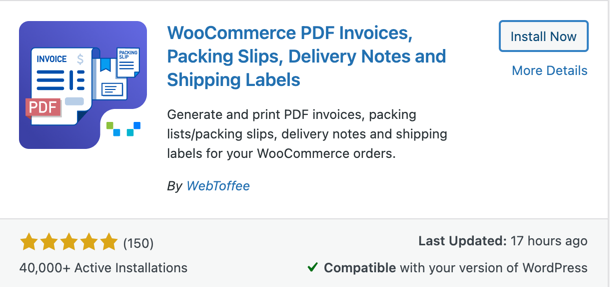
Это добавит бесплатный плагин в ваш магазин, теперь вы можете установить плагин Picklist для WooCommerce.
- На странице « Плагины » > « Добавить новый » нажмите «Загрузить плагин».
- Выберите zip-файл плагина списка выбора, который вы получили после покупки плагина.
- Нажмите «Установить сейчас» , а затем «Активировать плагин ».
Шаг 2. Настройте списки выбора WooCommerce.
- Нажмите «Счет/упаковка » > «Список выбора » на панели навигации WordPress. Это приведет вас к вкладке « Общие » списка выбора.
- Выберите электронные письма о статусе заказа, к которым вы хотите прикрепить списки выбора. Это позволяет вам прикреплять PDF-файл списка выбора к электронным письмам WooCommerce, таким как «электронные письма с обработкой заказа», «электронные письма с завершенным заказом» и т. д. Однако, если вы хотите напрямую отправлять «электронные письма со списком выбора» выбранным получателям, выберите « Пользовательский ». электронная почта ».
Перейдите в WooCommerce > Настройки > Электронная почта > Список выбора , чтобы настроить получателей электронной почты в пользовательском списке выбора и содержимое электронной почты.

- Чтобы сгруппировать все продукты в списке выбора на основе продукта в категории продуктов, установите флажок, соответствующий Группировать продукты по «Категории» .
- Если вы хотите отобразить продукты, принадлежащие к определенному заказу, вместе, установите флажок, соответствующий Группировать продукты по «Заказу» .
- Чтобы отобразить данные о вариантах каждого продукта под сведениями о продукте в таблице продуктов, включите параметр Показать данные о вариантах под каждым продуктом .
- Установите флажок Исключить виртуальные товары , если вы хотите исключить неотправляемые товары из списка выбора.
- Выберите способ сортировки продуктов в списках выбора. Вы можете расположить его в порядке возрастания или убывания имени или SKU.
- Создавайте, редактируйте и добавляйте дополнительные метаполя продукта в списки выбора с помощью параметра Метаполя продукта .
- Точно так же вы можете добавить дополнительные атрибуты продукта в список выбора в разделе « Атрибуты продукта ».
- Нажмите « Обновить настройки », чтобы обновить сделанные до сих пор изменения.
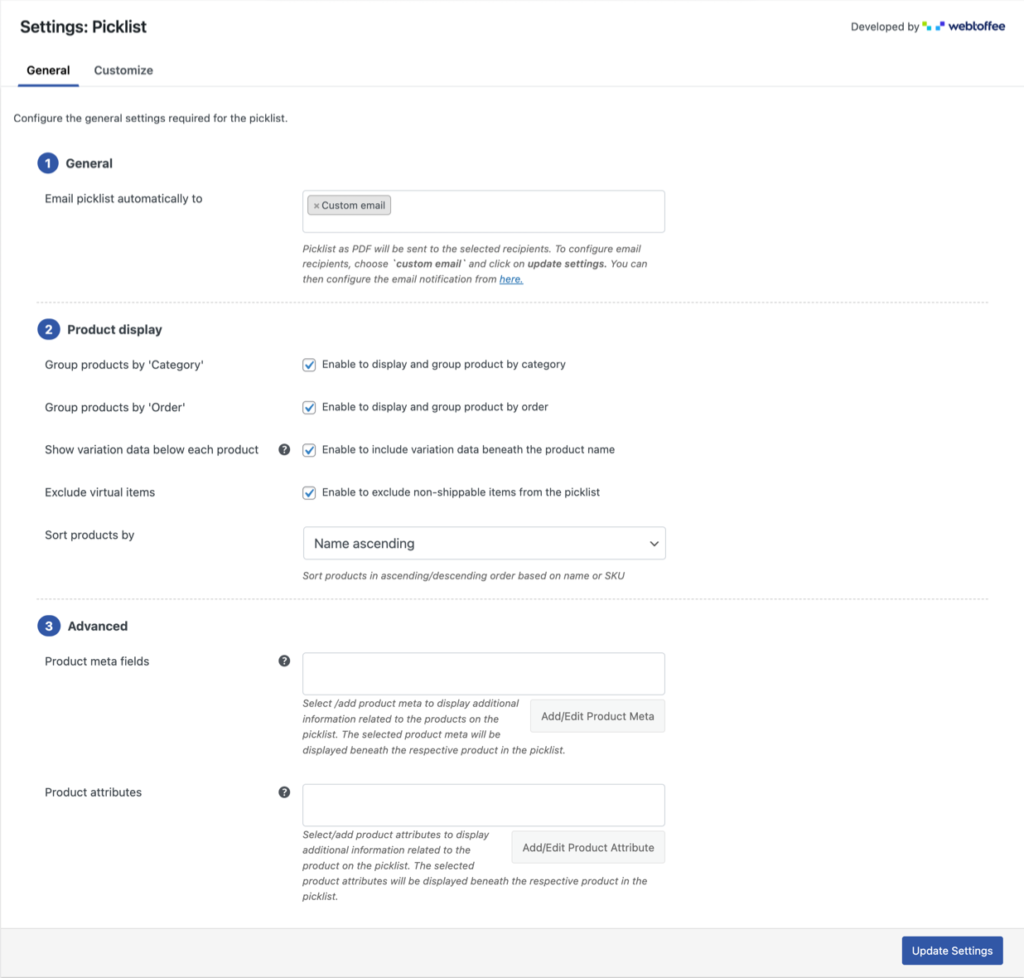
Шаг 3. Настройте дизайн документа списка выбора
- Перейдите к Счет- фактура/Упаковка > Список выбора > Настроить . Там вы сможете увидеть шаблон списка выбора по умолчанию в визуальном редакторе.
- Включите или отключите такие элементы, как логотип компании, списки заказов, количество заказов и т. д.
- Нажмите на такие элементы, как логотип компании, адрес отправителя, напечатано и таблица продуктов, чтобы настроить его стиль, например текст, шрифт и т. д.
- Когда вы закончите с этим, нажмите « Сохранить » и укажите имя шаблона.
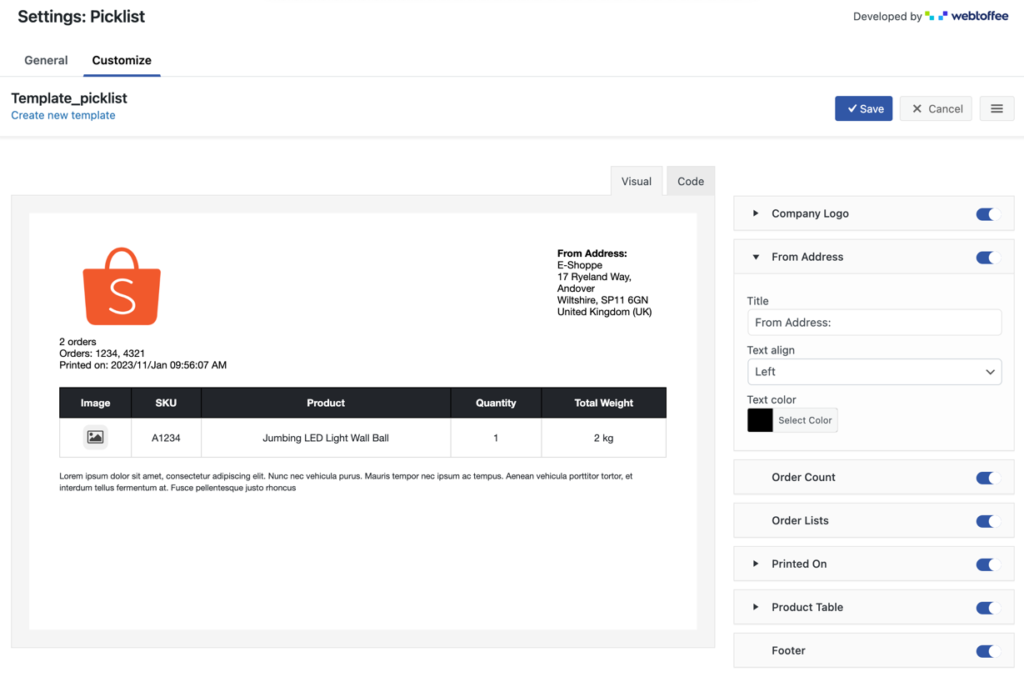
Сделанная вами конфигурация теперь будет сохранена как шаблон, и этот шаблон будет активирован. Любые списки выбора, созданные после активации шаблона, будут следовать дизайну шаблона.
Вот пример списка выбора, созданный с помощью этого плагина.
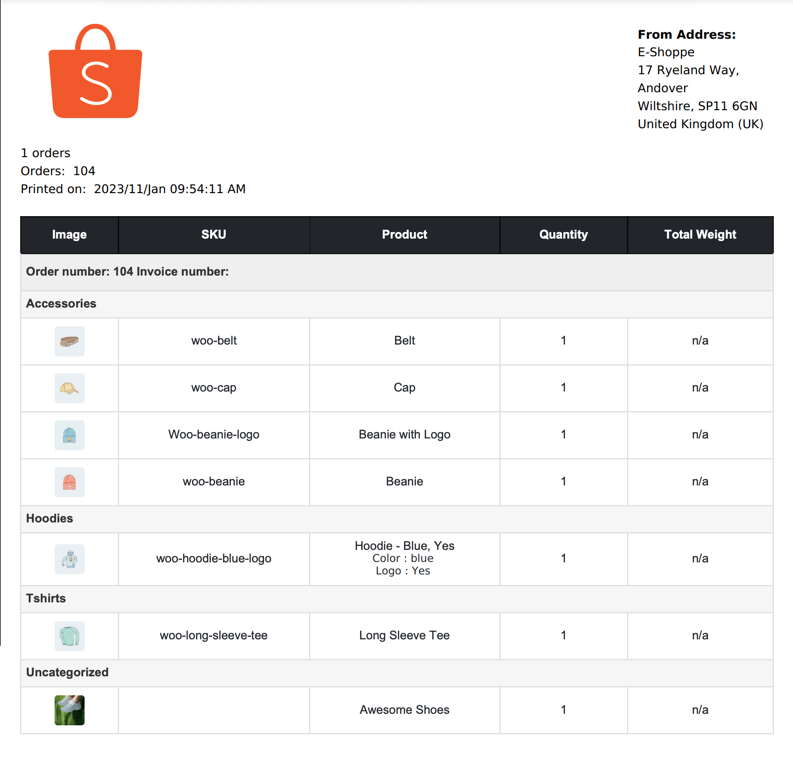
Доступность списков выбора WooCommerce
С помощью этого плагина списки выбора будут автоматически генерироваться для каждого заказа. Эти сгенерированные шаблоны будут отправлены вместе с электронными письмами WooCommerce нужным получателям.
Чтобы напрямую загрузить или распечатать списки выбора, перейдите в WooCommerce > Заказы на панели администратора WordPress и выберите заказы, для которых вы можете создать списки выбора. После выбора выберите массовое действие — « Распечатать список выбора » и нажмите « Применить ».
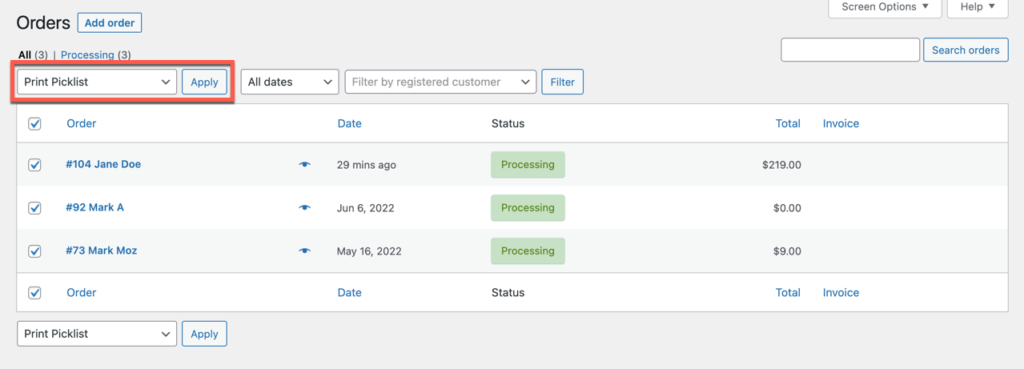
Вот пример общего списка выбора, содержащего продукты, принадлежащие нескольким заказам.
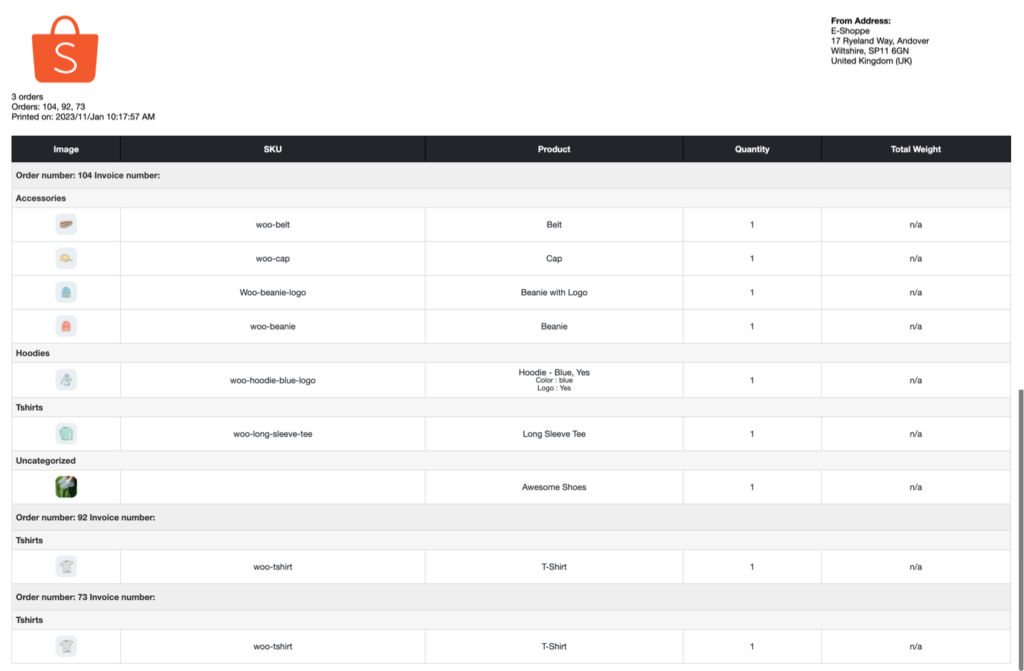
Заключение
Списки выбора могут показаться необязательными, если вы ведете малый или средний бизнес. Однако реальность далека от этого. Список выбора WooCommerce делает сложный процесс подбора заказов плавным, менее подверженным ошибкам и более эффективным по времени. Таким образом, даже если вы не ведете крупный бизнес, создание списков выбора и распространение списков выбора среди сборщиков на складе — отличная идея.
Плагин списка выбора WooCommerce от WebToffee — отличный инструмент, который поможет вам в этом процессе. Надеюсь, эта статья была вам интересна. Дайте нам знать, что вы думаете о статье и плагине в комментариях ниже.
